det var ikke så lenge siden da iMacs ble levert Med En Apple Remote. Både Første og andre generasjon Apple Fjernkontroller brukte infrarøde porter interact Med Macs Front Row media program, Apple Keynote, iPhoto, Aperture, iTunes og mange andre innfødte apper. Fjernkontrollen støttet Også Apple TV, ipod og iphone.Siri Remote, som ble lansert i 2015, er designet spesielt For Den Alltid På Siri-kompatible Apple TV og fungerer som erstatning for den originale Apple Remote. Det vil også fungere med macOS-enheter-forutsatt at du installerer En gratis tredjepartsapp kalt SiriMote For Mac.
Når SiriMote er installert På Macen, kan Du styre dine favoritt macOS-apper, inkludert QuickTime, iTunes, Apple Keynote, Microsoft PowerPoint og mange flere. Kravene er relativt lax, da DU bare trenger OS X El Capitan 10.11 (eller nyere) og En Mac med Bluetooth 4.0.
Installere SiriMote
du kan hente en gratis versjon Av SiriMote fra Eternal Storms Software nettsted. Når du er installert, må du huske å plassere freeware i Mac-Programmer-mappen. Det har en tendens til å falle I Nedlastingsmappen i stedet under installasjonen.
Sette Opp SiriMote
- Åpne sirimote-appen på Din Mac.
- Klikk Åpne for å bekrefte at det er greit å bruke dette programmet på datamaskinen.
For Å Pare Siri Remote med Mac
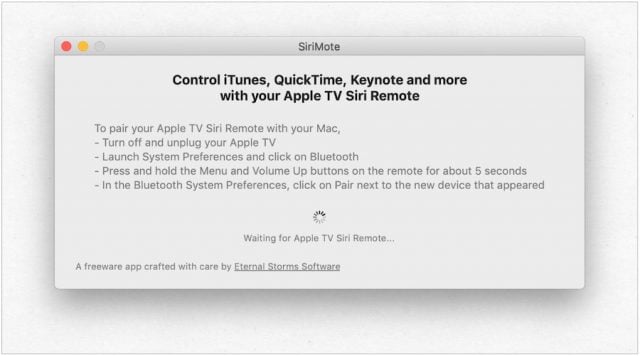
for å bruke SiriMote på Mac, må du følge disse instruksjonene for å først pare de to enhetene:
- Koble Fra Apple TV bruker Siri Remote.
- start Systemvalg fra Dock på Mac.
- Klikk På Bluetooth.
- På Siri Remote holder Du Nede Meny-og Volum opp-knappene i fem sekunder.
- på Bluetooth-skjermen klikker Du På Koble til ved siden Av oppføringen For Siri Remote. (I stedet For Å Si Siri Remote, kan Det inkludere en rekke tall.)
- klikk På Åpne Systemvalg-knappen i popup-vinduet.
- På Sikkerhet& Personvern skjermen, klikk på låsen på knappen venstre side av skjermen.
- Logg Inn med ditt brukernavn / passord for å låse opp, når det er aktuelt.
- merk av i boksen Ved Siden Av Sirimote Under Tilgjengelighet.
- Klikk på låsen for å hindre ytterligere endringer
- Avslutt Sikkerhet& Personvern.
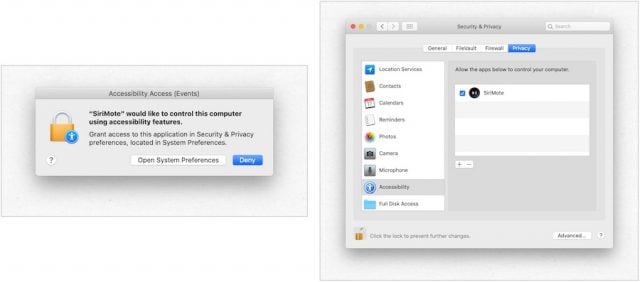
Siri Remote er nå koblet til Din Mac.
Bruke SiriMote
Med SiriMote installert Og Siri Remote paret Med Mac, kan moroa begynne. For å bruke SiriMote På Mac, vil du trykke På Hjem-knappen når du er i en app der du vil bruke verktøyet. Ellers bør du klikke På Flytt SiriMote til bakgrunnsknappen I SiriMote.
for å aktivere SiriMote, trykk enkelt På Hjem-knappen på Siri Remote når Du er i en app eller enda bedre, dobbeltklikk på sirimote-ikonet I Finder eller Programmer-mappen.folk over På Eternal Storms Software sier at appen fungerer med iTunes, Quicktime, Keynote, PowerPoint og mer. Kommandoer er som følger:
- Menyknapp: Med denne knappen, klikk for å gå til forrige spor eller trykk og hold for å minne.
- Hjem-knapp: Klikk på denne knappen en gang for å vise / skjule SiriMote-appen, eller trykk og hold for søvnalternativer.
- Knappene Spill Av / Pause, Volum Opp og Volum Ned fungerer som ønsket.
Merk: Du kan ikke aktivere Siri På Mac ved Hjelp Av Siri Remote og SiriMote.
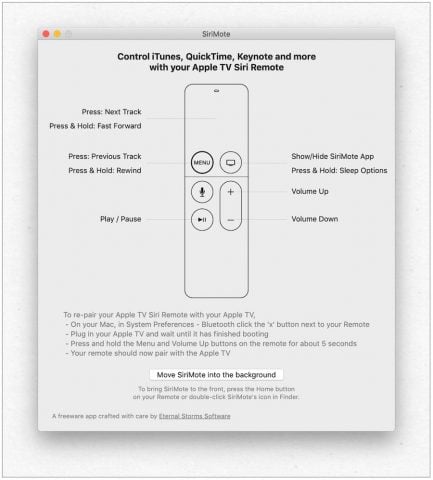
Ulempen Ved Å Bruke SiriMote
Når Du kobler Siri Remote Til Mac, vil Den ikke lenger fungere Med Apple TV. Reparere:
- start Systemvalg fra Dock på Mac.
- Klikk På Bluetooth.
- Klikk På X ved Siden Av Siri Remote på Listen Over Bluetooth-enheter.Start Apple TV på Nytt.
- når Du ser Hjem-skjermen På Apple TV, trykker du på Og holder Nede Meny-og Volum opp-knappene i Fem sekunder på Siri Remote.
Fjernkontrollen kobles automatisk til Apple TV på dette tidspunktet. Du må gjenta trinnene ovenfor for å reparere Fjernkontrollen til Mac-Maskinen.
Tilbake til Fremtiden
dagene da iMacs sendt med fjernkontroller er sannsynligvis over for alltid. Hvis Du vil bruke Siri Remote med Mac, er det en løsning. Med SiriMote kan Du bruke Fjernkontrollen til å styre noen av de mest populære appene i macOS, inkludert iTunes. Ved å gjøre dette kan du enkelt styre video, musikk, presentasjonsoverganger og mer. Bare forstå sine begrensninger og nyt!